Optimiser le démarrage de Windows 11
Publié : 09 nov. 2022 09:16
Alléger la séquence de démarrage
Certains logiciels se lancent automatiquement au démarrage de Windows 11. Pour accélérer le lancement de Windows, vous pouvez facilement retirer les logiciels qui n'ont pas besoin d'être lancés automatiquement.
1-Cliquez avec le bouton droit de la souris sur le bouton Démarrer.
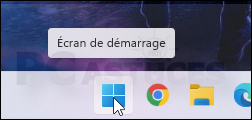
2-Dans le menu qui apparaît, cliquez sur Gestionnaire des tâches
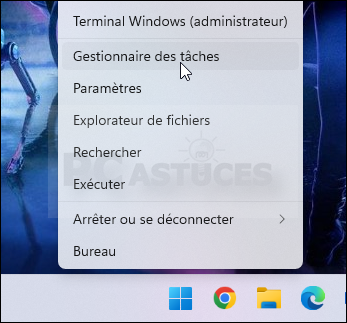
3-Dans la fenêtre qui s'ouvre, cliquez sur Plus de détails.
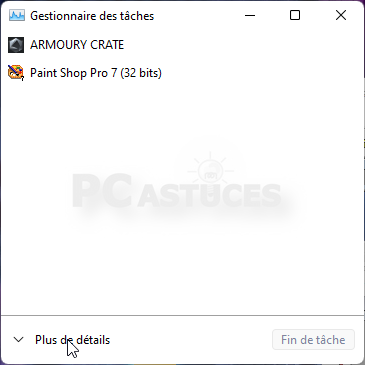
4-Ouvrez l'onglet Démarrage.
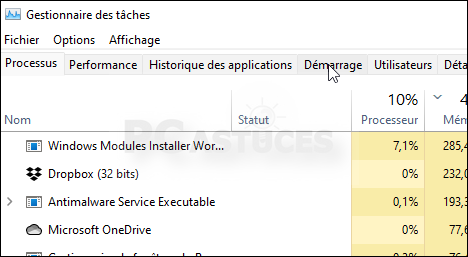
5-La liste des logiciels lancés automatiquement au démarrage de Windows est affichée
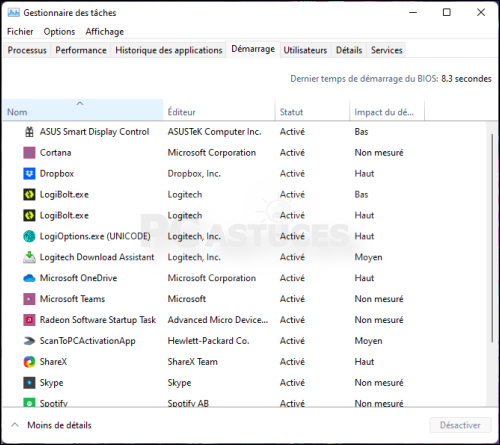
6-Pour retirer un logiciel du démarrage, cliquez dessus puis cliquez sur le bouton Désactiver.
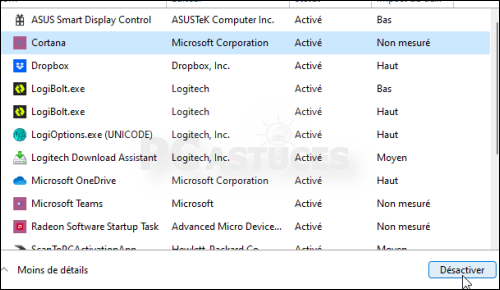
7-Le logiciel n'est alors plus lancé automatiquement au démarrage de Windows. Faites le ménage pour ne garder que les logiciels dont vous avez besoin. Windows démarrera alors plus rapidement.
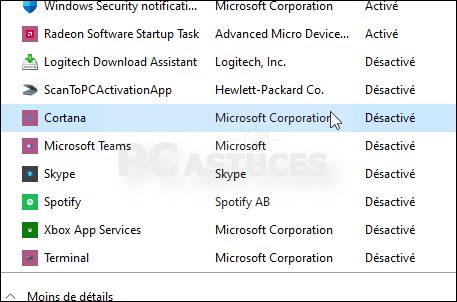
8-Sélectionner les services à ouvrir
Chargés et exécutés au démarrage de Windows, les services sont des programmes qui fonctionnent en arrière-plan et qui offrent certaines fonctionnalités plus au moins utiles au système : réseau, serveur Web, support des cartes à puce, etc. De nombreux services inutiles sont ainsi démarrés et consomment inutilement des ressources système. Pour libérer de la mémoire vive et accélérer Windows 11, vous pouvez donc désactiver les services inutiles.
Cliquez sur le bouton Démarrer.
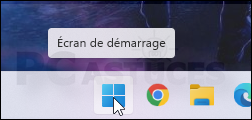
9-Dans le champ de recherche, saisissez la commande msconfig.
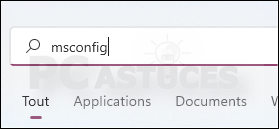
10-Cliquez sur Configuration du système.
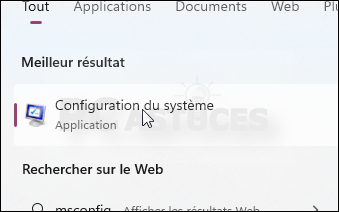
11-Dans la fenêtre qui s'ouvre, cliquez sur l'onglet Services.
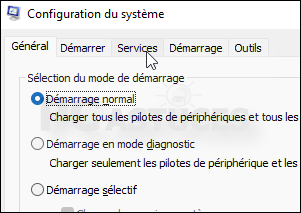
12-Cochez la case Masquer tous les services Microsoft.
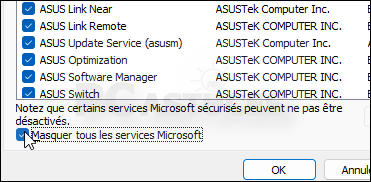
13-Triez les services par État afin de voir ceux qui sont en cours d'exécution.
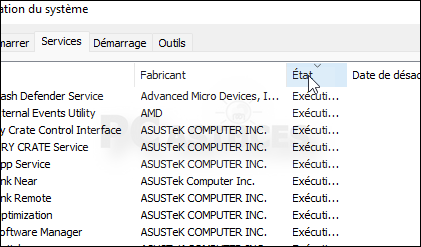
14-Décochez alors les cases devant les services à désactiver. Si vous ne savez pas ce qu'un programme fait, faites une petite chercher sur Internet ou demandez dans le forum. Au pire, vous pourrez le réactiver au démarrage suivant si vous constatez un problème avec un logiciel.
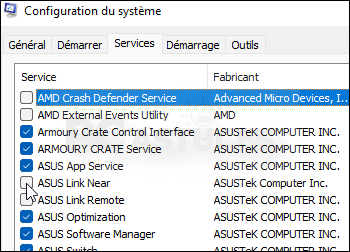
15-Cliquez sur Appliquer puis sur OK.

16-Cliquez sur Redémarrer pour appliquer les modifications.

Certains logiciels se lancent automatiquement au démarrage de Windows 11. Pour accélérer le lancement de Windows, vous pouvez facilement retirer les logiciels qui n'ont pas besoin d'être lancés automatiquement.
1-Cliquez avec le bouton droit de la souris sur le bouton Démarrer.
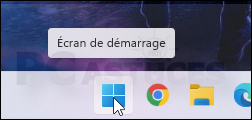
2-Dans le menu qui apparaît, cliquez sur Gestionnaire des tâches
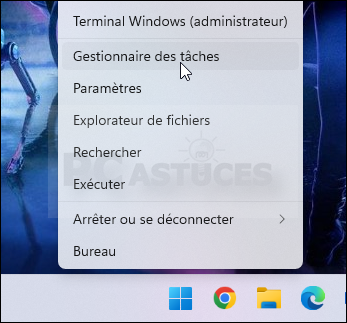
3-Dans la fenêtre qui s'ouvre, cliquez sur Plus de détails.
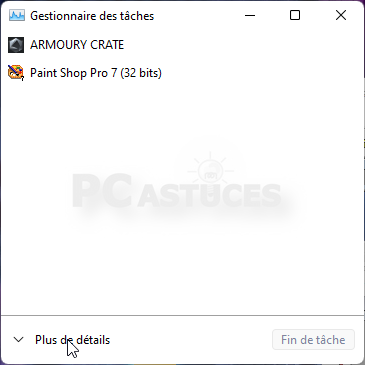
4-Ouvrez l'onglet Démarrage.
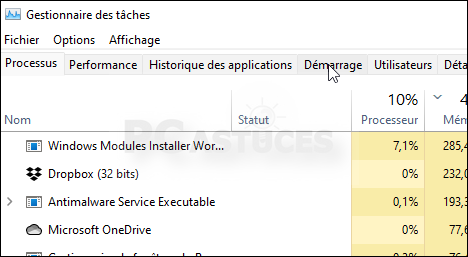
5-La liste des logiciels lancés automatiquement au démarrage de Windows est affichée
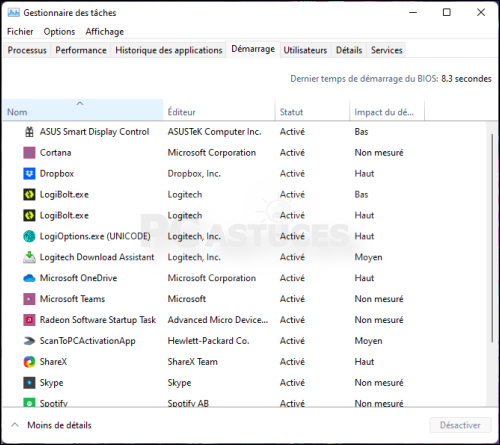
6-Pour retirer un logiciel du démarrage, cliquez dessus puis cliquez sur le bouton Désactiver.
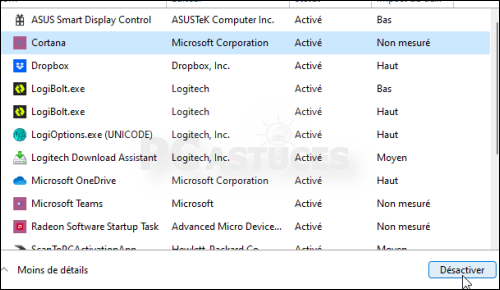
7-Le logiciel n'est alors plus lancé automatiquement au démarrage de Windows. Faites le ménage pour ne garder que les logiciels dont vous avez besoin. Windows démarrera alors plus rapidement.
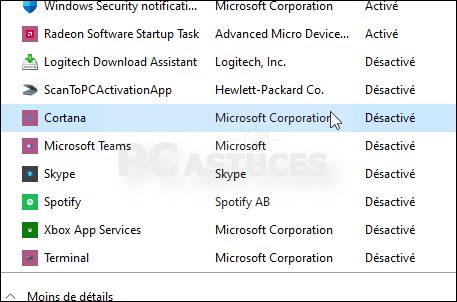
8-Sélectionner les services à ouvrir
Chargés et exécutés au démarrage de Windows, les services sont des programmes qui fonctionnent en arrière-plan et qui offrent certaines fonctionnalités plus au moins utiles au système : réseau, serveur Web, support des cartes à puce, etc. De nombreux services inutiles sont ainsi démarrés et consomment inutilement des ressources système. Pour libérer de la mémoire vive et accélérer Windows 11, vous pouvez donc désactiver les services inutiles.
Cliquez sur le bouton Démarrer.
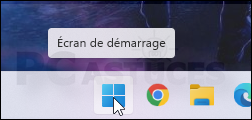
9-Dans le champ de recherche, saisissez la commande msconfig.
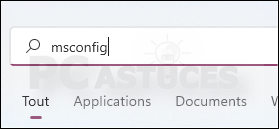
10-Cliquez sur Configuration du système.
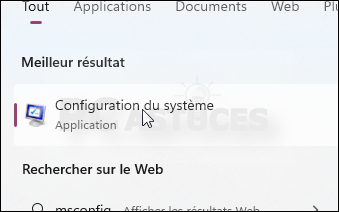
11-Dans la fenêtre qui s'ouvre, cliquez sur l'onglet Services.
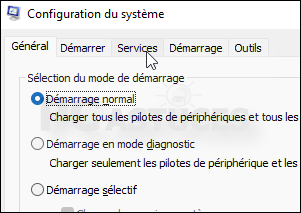
12-Cochez la case Masquer tous les services Microsoft.
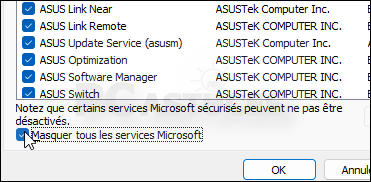
13-Triez les services par État afin de voir ceux qui sont en cours d'exécution.
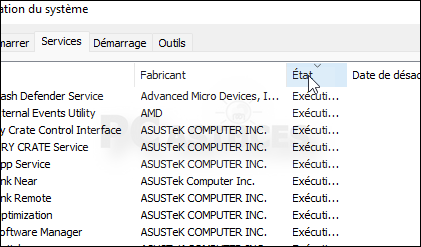
14-Décochez alors les cases devant les services à désactiver. Si vous ne savez pas ce qu'un programme fait, faites une petite chercher sur Internet ou demandez dans le forum. Au pire, vous pourrez le réactiver au démarrage suivant si vous constatez un problème avec un logiciel.
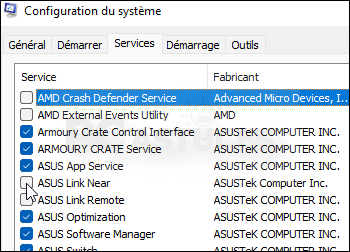
15-Cliquez sur Appliquer puis sur OK.

16-Cliquez sur Redémarrer pour appliquer les modifications.


